在 iPhone 上將任何視頻轉換為慢動作的 3 種方法
如果您想為視頻添加戲劇效果,在 iPhone 上製作慢動作視頻是一個很好的方法。慢動作效果具有很大的樂趣。許多 iPhone 用戶使用相機效果來突出史詩般的時刻。放慢視頻的速度也有很大用處,包括項目、教程等。您可以了解如何在 iPhone 上製作視頻慢動作以及在視頻剪輯上應用濾鏡的其他方法。
第 1 部分:如何在 iPhone 上錄製慢動作視頻
您可以利用內置攝像頭拍攝的高質量照片和默認效果,最大限度地發揮 iPhone 的功能。在全景、人像和實時照片等效果中,慢動作選項始終用於拍攝。通過學習如何在 iPhone 上製作慢動作視頻,您可以製作最有趣的剪輯並與朋友分享!
步驟1。打開手機上的“相機”應用程序,然後導航到螢幕底部,您可以在其中看到“照片”、“方形”和“全景”字樣。向右滑動該列,直到看到“慢動作”選項。
第2步。找到您要捕捉的對象,然後點擊“紅色”按鈕開始錄製。錄製完成後,再次點選相同按鈕;影片剪輯將保存在「照片」應用程式中。點擊縮圖即可開啟並播放影片。
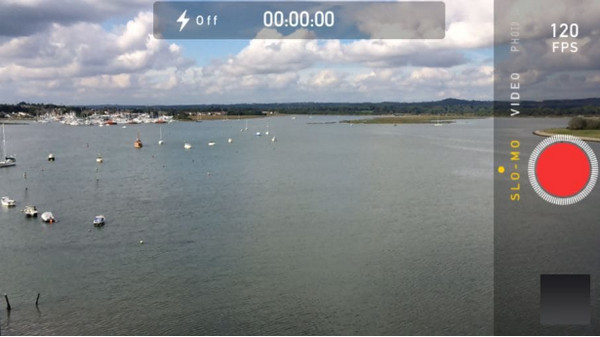
第 3 步。您還可以透過開啟照片應用程式來編輯慢動作速度和持續時間。轉到“相簿”部分並打開“慢動作”相簿。選擇所需的視頻,然後點擊“編輯”按鈕以開啟編輯介面。
步驟4。點擊介面底部的滑桿並控制影片的速度。它還允許您選擇您想要保持慢動作速度的唯一部分。點選“完成”按鈕儲存變更。
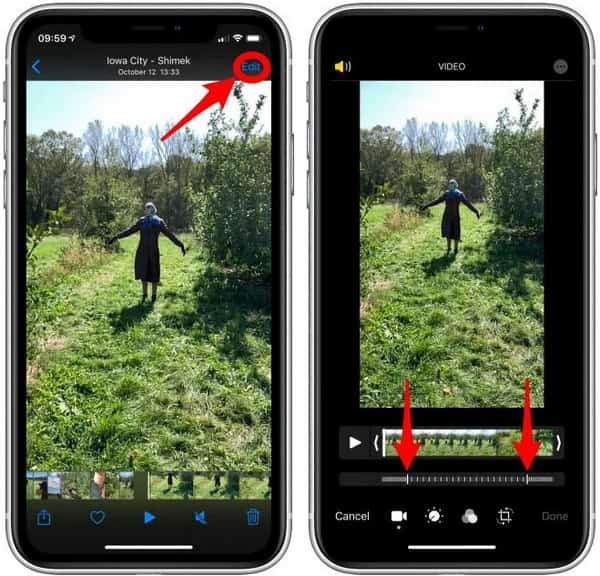
第 2 部分:錄製後製作慢動作視頻 [iPhone]
錄製後如何在 iPhone 上慢動作視頻?如果您拍攝的視頻沒有慢動作效果,最好的方法是在 iMovie 上對其進行編輯。專業的 放慢視頻應用程序 是 iOS 的默認視頻編輯器。它免費且易於使用,包含各種工具,例如視頻穩定器、高級顏色設置和其他有用的功能。因此,使用 iMovie 可以更輕鬆地應用獨拍效果,讓您可以調整視頻速度。下面介紹瞭如何使用 iMovie 減慢預先錄製的視頻的速度。
步驟1。如果您在主畫面上找不到 iMovie,可以從 App Store 安裝它。點擊加號按鈕建立新項目,然後從提示方塊中選擇“電影”選項。從圖庫中選擇視頻,然後點擊螢幕底部的“創建電影”按鈕。
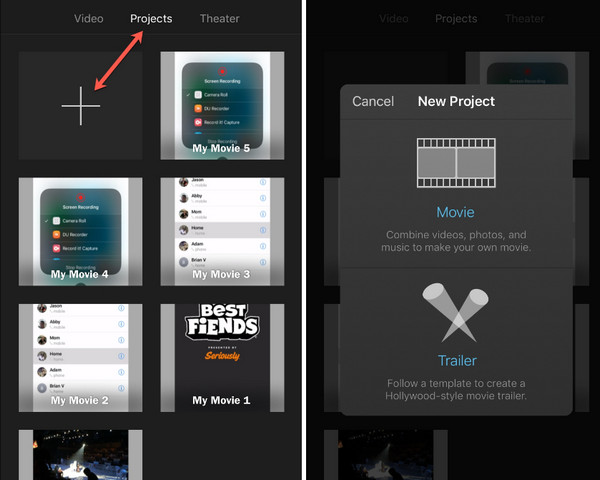
第2步。當您位於編輯選單中時,按時間軸上的影片即可顯示底部的工具。選擇“速度計”圖示以開啟速度控制。將滑桿向左拖曳可減慢影片播放速度。查看預覽以查看變更。
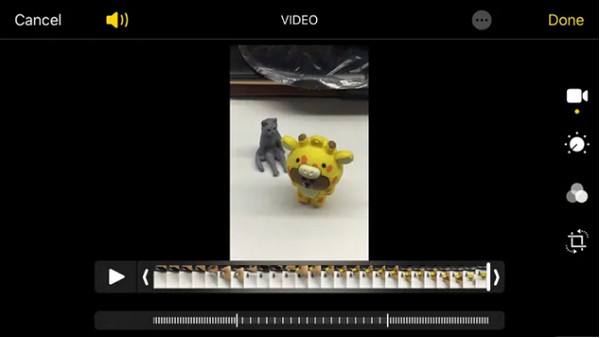
第 3 步。繼續使用其他工具編輯影片。然後,編輯完成後點選「完成」按鈕 在 iMovie 中保存慢動作視頻。然後,點擊「共享」圖示以開啟共享選項清單。選擇“儲存影片”選項將其匯出到您的相機膠卷。
第 3 部分:將錄製的視頻更改為慢速 [Windows/Mac]
要更輕鬆地在視頻上應用慢動作, AnyRec Video Converter 是 Windows 和 Mac 的最佳方式。支持的格式包括 MOV、AVI、MP4、WebM 等,設備預設為 iOS、Android、Samsung、Apple TV 等。AnyRec 的視頻速度控制器可以控制從最慢的 0.125 倍到更快的 8 倍的速度而不會失真質量。在 AnyRec Video Converter 找到更強大的功能!

基於 AI,可在不損失質量的情況下對視頻應用慢動作效果。
配置輸出設置以更改格式、編碼器、幀等。
接受具有快速上傳和導出過程的大型視頻文件。
將您的慢動作 iPhone 視頻輸出為任何格式以共享和發送。
安全下載
安全下載
步驟1。點擊 AnyRec 影片轉換器的「下載」按鈕。安裝後啟動軟體並導航至“工具箱”選單。向下捲動工具列表,直到看到“視訊速度控制器”選項。點擊它並從本機資料夾上傳所需的影片剪輯。
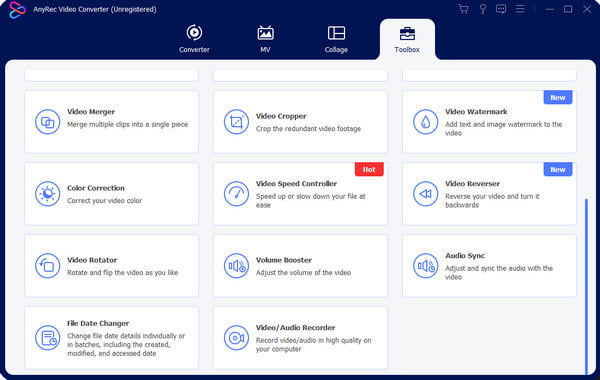
第2步。上傳的檔案將以1x的平均速度播放。選擇“0.75x”或“0.5x”來調整速度。對於最慢的視訊速度,請選擇“0.125x”選項。點擊帶有三角形圖示的“播放”按鈕以預覽變更。
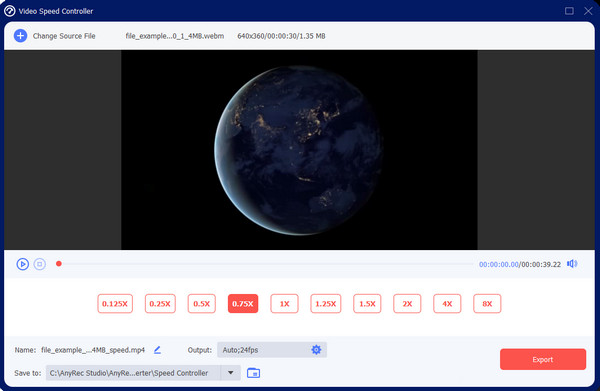
第 3 步。如需更進階的設置,請前往速度控制下的「輸出」選單,然後開始編輯影片格式、解析度、品質和音訊設定。按一下「確定」按鈕以套用新設定。返回主介面儲存慢動作影片。

步驟4。從介面底部的「儲存到」選單中瀏覽剪輯的指定資料夾。然後,點擊“匯出”按鈕來處理更改。在社群媒體上與您的朋友分享慢動作影片!

第 4 部分:有關製作 iPhone 視頻慢動作的常見問題解答
-
慢動作效果如何在 iPhone 上發揮作用?
在 iPhone 上拍攝慢動作剪輯將以較慢的幀速率播放視頻。它會影響標準編程速度,即每秒 60 幀。建議以較低的幀速率和快速動作拍攝,因為慢動作會產生不尋常的視覺效果。
-
Android 是否對相機有慢動作效果?
是的。許多最新的 Android 版本都具有內建相機的慢動作選項。打開相機應用程序,然後點擊螢幕底部的“更多”。選擇“慢動作”選項並捕獲影片。錄製完成後,進入「編輯」選單調整影片速度,然後點選「儲存」。
-
是否可以在 iPhone 上將慢動作視頻轉換為正常速度?
是的。您可以從“照片”應用程式變更為自然影片速度。選擇影片並點擊“編輯”。兩端帶有滑塊的垂直白線用於視頻速度。將兩端相互拖曳以恢復正常速度。然後點選「完成」進行儲存。
結論
使用本文介紹的所有方法,您可以在 iPhone 上製作慢動作視頻。即使對於以正常速度拍攝的視頻,您也可以 改變視頻速度 使用 iMovie 應用程序播放慢動作。當然,視頻速度控制器速度適用於 Windows 和 Mac。下載 AnyRec Video Converter 以完美的質量編輯視頻!
安全下載
安全下載
